Arduino ile Lcd kullanımını öğreneceğiz. Bunun için klasik 16×2 LCD ekran kullanacağız. LCD ekranımızın parlaklığını ayarlamak için Potansiyometre bağlayacağız.
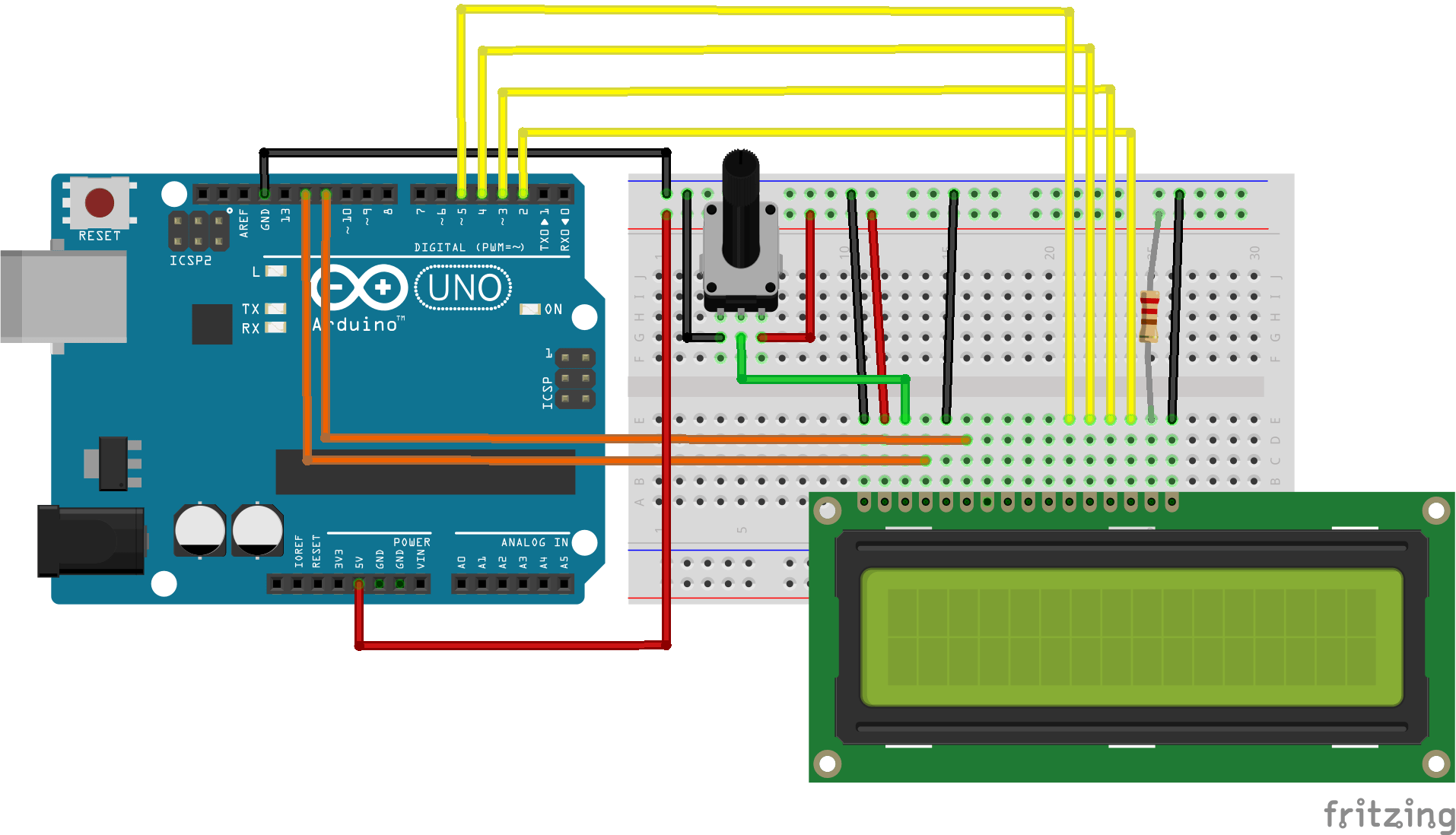

Arduino ide mizde olan LiquidCrystal kütüphanemizi ekliyoruz.
Arduino Kodlarımız -1
#include <LiquidCrystal.h> // Kütüphanemizi ekliyoruz.
LiquidCrystal lcd(12, 11, 5, 4, 3, 2); // LCD Bağlantılarımız
void setup() {
lcd.begin(16, 2); // LCD Bağlantıları
lcd.print("Hello, World");
}
void loop() {
}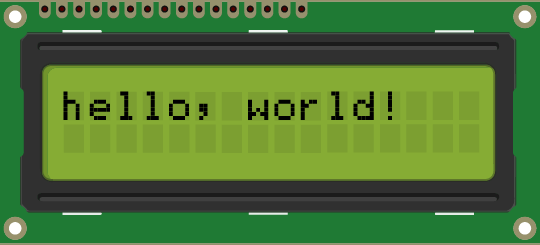
Arduino Kodlarımız -2
#include <LiquidCrystal.h>
LiquidCrystal lcd(12, 11, 5, 4, 3, 2);
void setup() {
lcd.begin(16, 2);
lcd.setCursor(2, 1);
lcd.print("hello, world!");
}
void loop() {
}
lcd.Cursor( )
Bu işlev görünür bir imleç oluşturur. İmleç, LCD’ye yazdırılacak bir sonraki karakterin altına yerleştirilmiş yatay bir çizgidir.
lcd.noCursor ( ) işlevi imleci kapatır. lcd.cursor ( ) ve lcd.noCursor ( ) birçok metin giriş alanında gördüğünüze benzer yanıp sönen imleci yazdırmak için void loop ( ) bölümünde birlikte kullanılabilir.
#include <LiquidCrystal.h>
LiquidCrystal lcd(12, 11, 5, 4, 3, 2);
void setup() {
lcd.begin(16, 2);
lcd.print("hello, world!");
}
void loop() {
lcd.setCursor(12, 1);
lcd.cursor();
delay(500);
lcd.setCursor(12, 1);
lcd.noCursor();
delay(500);
}
Şimdi Lcd ekran ile kayan yazı uygulaması yapalım. Bunun için for döngüsü kullanarak “lcd.setCursor(0,i)” kodu kullanacağız. i değişkeni for döngüsü ile birlikte her seferinde bir artacak(i++). Kodlarımızı buna göre aşağıdaki gibi düzenleyelim.
#include <LiquidCrystal.h>
LiquidCrystal lcd(12, 11, 5, 4, 3, 2);
void setup() {
lcd.begin(16, 2);
}
void loop() {
lcd.setCursor(0, 0); // ilk satır
lcd.print("KodlaBafra");
for (int i=0; i<17; i++){
lcd.setCursor(i, 1); // ikinci satır
lcd.print("Orhan Demirci"); // for döngüsü içinde kayacak olan yazı
delay(500);
lcd.clear(); // Ekranı yenilemek için,
}
}




Yazar hakkında